O objetivo principal deste blog é ser um espaço de aprendizado público, onde documento o que estou aprendendo, tanto para poder consultar no futuro, quanto para outras pessoas se inspirarem. Quando compartilho algo, às vezes me pergunto se não teriam maneiras melhores de comunicar aquilo que estou documentando. Isto me força a sair da minha zona de conforto para aprender algo novo e acaba retroalimentando o ciclo de aprendizado contínuo.
Aconteceu exatamente isto aconteceu enquanto estava escrevendo Maneiras rápidas de adicionar um link no conteúdo do WordPress. O post era sobre como utilizar duas teclas de atalho para fazer algo e utilizar uma imagem de captura de tela (que é estática) não seria a melhor maneira para mostrar o seu funcionamento. Então fui atrás de uma solução para exibir as teclas pressionadas no teclado na tela do Ubuntu e encontrei o Screenkey.
Após a sua instalação, basta executar o programa e um ícone será adicionado na bandeja do sistema para ativar ou desativar o recurso de exibir as teclas na tela, assim como abrir a sua tela de configuração.
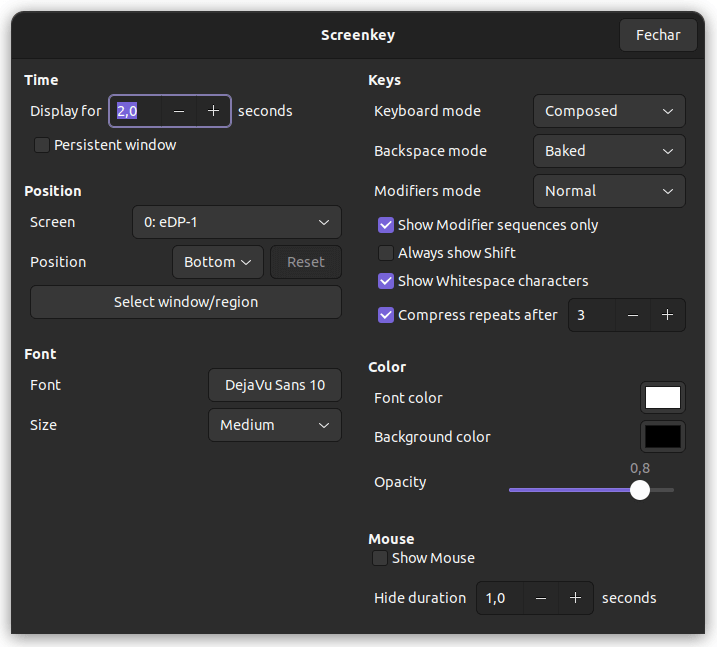
Para que sejam exibidas somente as teclas modificadoras (como Ctrl, Alt, Shift, …), você deve marcar a opção Show Modifier sequences only. Isto é útil quando você quer focar somente em teclas de atalhos que utilizam umas dessas teclas modificadores como iniciadores (exemplo: Ctrl+c ou Ctrl+o). Além dessa configuração, o programa possui várias outras opções avançadas para os mais diferentes usos. Sugiro a leitura da documentação oficial do Screenkey para você aprender como personalizar ainda mais a ferramenta.
Veja abaixo um exemplo do programa exibindo todas as teclas e depois somente as teclas modificadoras.
Apesar deste programa ter uma opção para exibir quais botões do mouse foram utilizados, ainda quero encontrar uma solução para dar destaque no local da tela onde os cliques forma realizados. Assim que achar, compartilharei aqui a solução.

 Blog
Blog Ferramentas
Ferramentas
Deixe um comentário